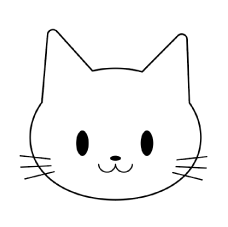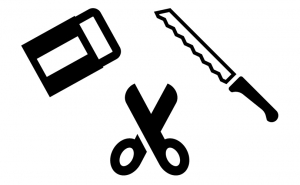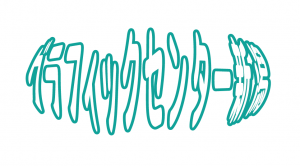「ブレンドツール」を使えば簡単!飛び出す文字の作り方
2024年10月9日

目次
ブレンドツールを使って作る「飛び出す文字」
Illustratorの機能「ブレンドツール」を使って、以下のような飛び出す文字を作ってみましょう。

1. 文字列の作成
まずは飛び出させたい文字を「文字ツール」で作ります。文字は太さのあるフォントがオススメです。
袋文字にして、線に色を付けましょう。線も少し太めがオススメ。
(図は、ヒラギノ角ゴシック72pt、線20ptです。)
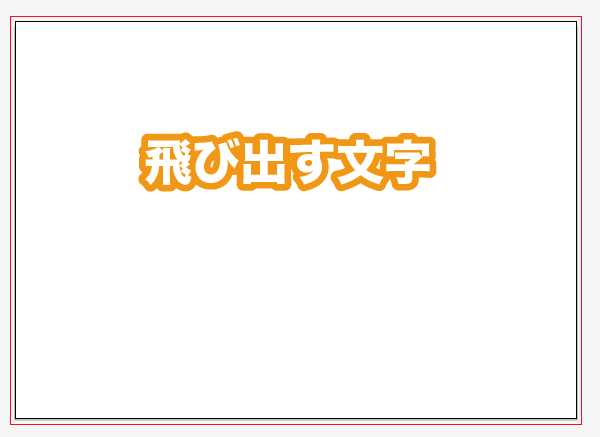
2. 同じ文字列の縮小
1の文字をコピペして線の色を変え、適当なサイズに縮小します。
さらに、2つの文字を縦に並べて整列をかけます。
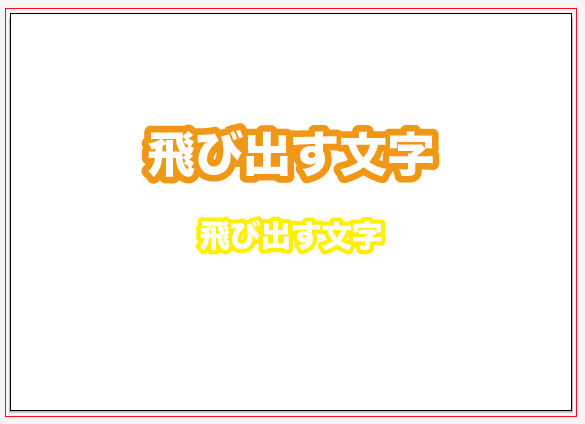
3. ブレンドオプションの設定
両方の文字を選択し、メニューバーの「オブジェクト」→「ブレンド」→「ブレンドオプション」を選びます。
ブレンドオプションで「ステップ数」を多め(100など)とするか、「距離」を少なめ(1mmなど)に設定します。

4. ブレンドの作成
ブレンドオプションを設定した上で、メニューバーの「オブジェクト」→「ブレンド」→「作成」をクリックすると、滑らかに飛び出す文字を作れます。
なお、重ね順によってはうまくいかない場合があります。大きい文字は「前面」に、小さい文字は「背面」に設定してください。
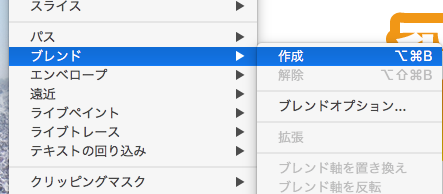
これで完成です!
「ステップ数」を少なめ、または「距離」を多めに設定すると、段階を踏んで飛び出す文字になります。

フォントやサイズ、配置の仕方、文字列の前後などを変えると、いろいろな形を楽しめます。
ぜひ試してみてください。